Rješenje pogreške League Of Legends d3dx9_39.dll
Pogreška "d3dx9_39.dll" s kojom se Lol igrači susreću dok pokušavaju otvoriti igru sprječava ih da pristupe igri.

Pogreška "" na koju igrači League of Legends nailaze kada žele otvoriti igru javlja se zbog brojnih problema. Ako se susrećete s takvim problemom, problem možete riješiti poduzimanjem sljedećih koraka.
Što je pogreška League Of Legends d3dx9_39.dll?
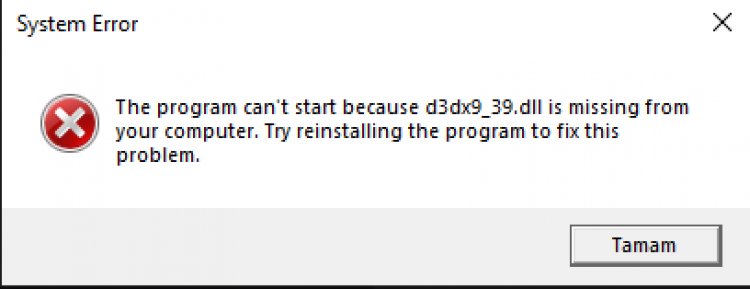
Ova pogreška je pogreška koja se javlja kada DirectX biblioteka nije pronađena na računalu. Za to ćemo pokušati riješiti problem navodeći nekoliko prijedloga u nastavku.
DirectX je sučelje za programiranje aplikacija koje je izradio Microsoft za pripremu multimedijskog softvera, posebno videoigara, na udoban, brz i kompatibilan način. Ako nije instaliran na računalu, programi ili igre također se mogu pojaviti kao česta pogreška.
Kako popraviti pogrešku League Of Legends d3dx9_39.dll?
Kako bismo ispravili ovu pogrešku, možemo doći do rješenja problema izvodeći sljedeće prijedloge.
1-) Provjerite okvire igre
Nedostatak okvira za igre na vašem računalu može stvoriti razne pogreške u igri. Stoga vaše računalo mora imati DirectX, .NET Framework, VCRedist aplikacije.
- Kliknite da biste preuzeli trenutni .NET Framework.
- Kliknite za preuzimanje ažuriranog VCRedist.
- Kliknite da biste preuzeli trenutni DirectX.
Nakon izvođenja ažuriranja, možete ponovno pokrenuti računalo i pokrenuti igru te provjeriti postoji li problem.
2-) Ažurirajte svoje upravljačke programe
Provjerite jesu li vaša video kartica i drugi upravljački programi okvira ažurirani. Za ovo;
- Preuzmite i instalirajte Driver Booster.
- Otvorite program Driver Booster.
- Izvršite postupak skeniranja pritiskom na tipku SCAN na ekranu koji se pojavi.
Nakon što skeniranje završi, otkrit će razne zastarjele upravljačke programe. Izvršite ažuriranje odabirom zastarjelih upravljačkih programa i ponovno pokrenite računalo. Nakon ovog postupka otvorite našu igru i provjerite postoji li problem.
3-) Održavajte svoj Windows operativni sustav ažuriranim
Korištenje najnovije verzije vašeg Windowsa spasit će nas od mnogih pogrešaka. Jer inovativnost je za nas uvijek prednost.
- Otvaramo ga upisivanjem "Provjeri ažuriranja" u traku za pretraživanje.
- Provjerite je li vaš Windows ažuriran pritiskom na gumb Provjeri ažuriranja na ekranu koji se otvori.
- Ako postoji upozorenje o ažuriranju, možete ga preuzeti i instalirati.
4-) Popravite Windows datoteke
Pogreška ili oštećenje u Windows datotekama može donijeti mnoge pogreške u operacijskom sustavu. Za to možemo ukloniti problem popravkom oštećenih datoteka u sustavu.
Napravite SFC skeniranje
Oštećene ili oštećene datoteke koje se pojavljuju u Windows datotekama mogu predstavljati mnoge kodove pogrešaka. Za to ćemo vam reći nekoliko načina rješavanja problema.
- Upišite "cmd" u početni zaslon za pretraživanje i pokrenite kao administrator.
- Upišite "sfc /scannow" u naredbeni redak koji se otvori i pritisnite enter.
Nakon ovog postupka, oštećene ili oštećene datoteke će biti skenirane i procesi ispravljanja. Nemojte isključivati ili ponovno pokretati računalo dok se proces ne završi. Nakon ovog postupka, izvršimo još jedan prijedlog.
Skeniraj za DISM
- Upišite "cmd" u početni zaslon za pretraživanje i pokrenite kao administrator.
- Na zaslonu naredbenog retka koji se otvori upišite sljedeće naredbe redom i pritisnite enter.
- Dism /Online /Cleanup-Image /CheckHealth
- Dism /Online /Cleanup-Image /ScanHealth
- Dism /Online /Cleanup-Image /RestoreHealth
Nakon što je proces uspješno dovršen, možete ponovno pokrenuti računalo i provjeriti postoji li problem.
![Kako popraviti pogrešku YouTube poslužitelja [400]?](https://www.hatauzmani.com/uploads/images/202403/image_380x226_65f1745c66570.jpg)

























